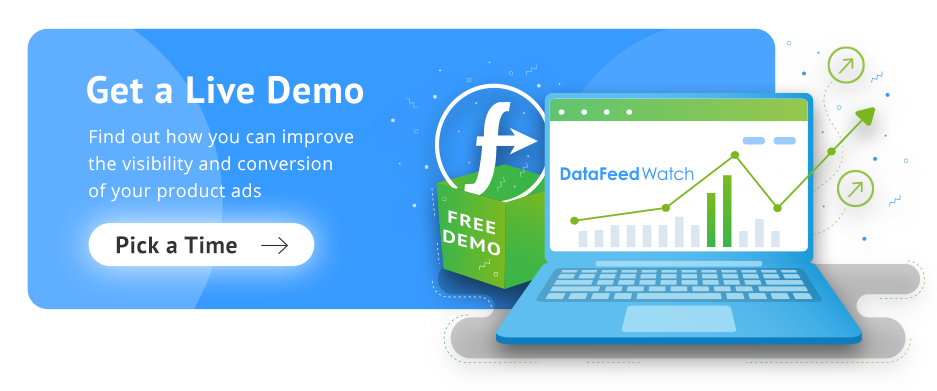Amazonセラーセントラル 裏返し | 2021年決定版ガイド
公開: 2022-09-01Amazon での販売を開始することを検討している、または開始したばかりで、プラットフォームについてさらに詳しく知りたい場合は、このガイドが最適です。
この記事では、Amazon 出品用アカウントを開設する前に考慮すべき事項について説明します。 次に、Amazon セラーセントラルでアカウントを登録して管理する方法を説明します。 最後に、 Amazon での販売の基本についても説明します。これにより、Amazon での販売の冒険を順調に始めることができます。
セラーセントラル - 決定版ガイド:
Amazonセラーセントラルのアカウントを開設する前に
アマゾンセラーセントラルとは?
Amazonセラーセントラルのアカウントを開設する必要があるのは誰ですか?
Amazonでの販売費用はいくらですか?Amazonセラーセントラルを始める
Amazonマーケットプレイスのローカリゼーションの選択
アカウントの登録
Amazonセラーセントラルのメインメニューのナビゲート
Amazonセラーセントラルのその他の重要な領域
複数のAmazonマーケットプレイスのグローバル販売と管理
Amazonセラーセントラルでの出品の基本
上場概要
リスト方法
フルフィルメント オプション (FBM と FBA)
販売後
Amazonセラーセントラルのアカウントを開設する前に
アマゾンセラーセントラルとは?
Amazon セラーセントラルは、Amazon のエコシステム内のセラーの本拠地です。 このプラットフォームは、ブランドと販売者を Amazon マーケットプレイスとその顧客に直接結び付けます。
Amazonセラーセントラルのウェブインターフェースを通じて、販売する商品の追加、注文の管理、顧客の質問への回答、販売者のパフォーマンスの監視など、主要な販売活動を管理できます. また、次のような売り手向けのツールやプログラムへのアクセスも提供します。
- フルフィルメント by Amazon ,
- セラーフルフィルメントプライム、
- 価格設定を自動化します。
Amazonセラーセントラルのナビゲート方法と使用方法を理解することは、Amazonセラーとして成功するために不可欠です。
トップに戻る または
Amazonセラーセントラルのアカウントを開設する必要があるのは誰ですか?
Amazonセラーセントラルは、Amazonで顧客に直接販売したいブランド、小売業者、および個人に最適です。
ブランド所有者
Amazonセラーセントラルは、ブランド、メーカー、ホワイトレーベル企業に人気があります。 Amazon は、ブランドの商標を所有する企業に多くのメリットを提供します。
Amazon StoresやA+ Contentなどのプログラムにより、ブランド所有者は、独自のブランディング、画像、メッセージでショッピング体験をカスタマイズできます。 ブランド所有者向けのもう 1 つの特典は、 Amazon のブランド レジストリです。
Amazonのブランド登録についてこのプログラムにより、ブランドの所有者と権限を与えられた代理人のみが、Amazon でブランドのコンテンツを変更できるようになります。 ブランド レジストリは、販売者に製品をゲートするオプションも提供します。 ゲーティングは、無許可の販売者や偽造者がブランド登録された商品を Amazon で販売するのを防ぎます。 |
アマゾンの販売アカウントを開設することは、ショッピング体験を管理し、知的財産を保護しながら、消費者に直接販売したいブランドにとって最適な選択肢です.
関連: Amazonでブランドを保護する方法
小売業者
Amazon は、小売業者、再販業者、ディーラーにとっても最適な場所です。 ショップがオンラインか実店舗かに関係なく、Amazon セラーセントラルを使用すると、Amazon を販売チャネルとして簡単に追加できます。
小売業者は、Amazon のカタログにある何百万もの商品のオファーをすばやく作成したり、Amazon でまだ販売されていない場合は新しい商品を作成したりできます。
Amazon には、自動価格設定ツールや広告キャンペーンなど、小売業者がプラットフォームで競争力を維持するのに役立つ一連の機能があります。
個人出品者
Amazonセラーセントラルは大企業だけのものではありません。 個人およびパートタイムの売り手もアクションに参加できます。 Amazonは、あらゆる種類の小規模セラーに人気があります。 ユニークな製品を作成する職人は、Amazon ハンドメイド プログラムを通じて Amazon で販売できます。 商品ラインを持つバンドやインフルエンサーは、Merch by Amazon を使用して販売できます。
最良の部分は、有料プランよりも機能が少ないものの、Amazonには無料の個別プランがあり、すぐに販売を開始できることです.
トップに戻る または
Amazonでの販売費用はいくらですか?
Amazon の主な手数料タイプは 3 つあります。
- 販売プラン料金、
- 紹介料、
- そして履行手数料。
Amazonでの販売方法に応じて、これらの手数料の一部またはすべてを支払う必要があります。
Amazon出品プランの手数料
Amazonは、個人プランとプロフェッショナルプランの2種類の販売プランを提供しています。
プロフェッショナルプラン
このプランには、Amazon セラーセントラル内のすべての機能が含まれています。 これは、ほとんどのマーチャントおよびブランド所有者に推奨されるプランです。
一括アップロード ツール、 Amazon Advertising 、サードパーティ アプリと接続するための Amazon の API など、販売者にとって重要な機能にアクセスできます。 さらに、一部の製品カテゴリは、プロフェッショナル プランの出品者のみが利用できます。 このプランでは、毎月一定額を支払います。
プロフェッショナル プランの料金: 月額 39.99 ドル
個人プラン
このプランは、Amazon セラーセントラル内で利用できる機能を制限します。 これは、パートタイムまたは少量の販売者に適したオプションです。
プラットフォームを確認したいだけで、まだ販売する準備ができていない場合は、このプランを使用してください。 このプランでは、販売ごとに一定額を支払いますが、それ以外は無料で開設および維持できます。
個別プランの費用: $0.99 / 販売アイテム
Amazon USの販売プラン手数料
アマゾン紹介料
販売手数料は、Amazon が販売ごとに請求する手数料です。 金額は商品カテゴリによって異なりますが、通常、手数料は 8% から 15%です。
アイテムの合計金額に基づく販売手数料。 これには、商品の販売価格、配送料、ギフトラッピング料金が含まれます。 また、カテゴリーごとに紹介料の最低額があります。
販売プラン料金に加えて紹介料が請求されることを忘れないでください。
Amazonフルフィルメント手数料(オプション)
Amazonの出品者が利用できる優れた機能は、フルフィルメント by Amazon (FBA)です。
FBA を使用すると、商品を Amazon のフルフィルメント センターの 1 つに送ることができます。 販売が成立すると、Amazon が商品のピッキング、梱包、発送を行います。 彼らは、その注文に関連する顧客サービスもカバーします. FBA はオプションのサービスであり、注文を自分で処理することをいつでも選択できます。
この記事の後半では、FBA を使用するメリットとデメリットについて詳しく説明します。 ここでは、FBA を使用する際に支払う 2 種類の手数料についてのみ説明します。
1. 履行手数料
この料金には、注文のピッキング、梱包、配送、カスタマー サービスの提供が含まれます。 これらの料金は、製品の重量と寸法に基づいています。
Amazon USのフルフィルメント手数料のサンプル
2. 保管料
この月額料金は、Amazon の倉庫に商品を保管するための費用をカバーしています。 商品がAmazonの倉庫に占める1日の平均量に基づいて請求されます。 料金は時期によって異なり、ホリデー シーズンのショッピング シーズン中はかなり高くなります。
Amazon USの保管料
料金の詳細については、このページをご覧ください。
トップに戻る または
Amazonセラーセントラルを始める
Amazonセラーセントラルとそれに関連する費用についての基本的な理解ができたので、セラーアカウントを開設する方法について説明しましょう.
Amazonマーケットプレイスのローカリゼーションの選択
まず、どの Amazon マーケットプレイスで販売するかを決定します。この記事の執筆時点で、Amazon は世界中で 16 のローカライズされたマーケットプレイスを運営しています (たとえば、ドイツの Amazon.de とカナダの Amazon.ca)。
世界中のローカライズされた Amazon マーケットプレイスのリスト
グローバル販売については、この記事の後半で詳しく説明します。
Amazonでの販売を開始するために、上記の国のいずれかに居住している必要はありません。 Amazon では、100 か国以上に所在するマーチャントのセラー登録を受け付けています。 完全なリストはこちらでご覧いただけます。
アカウントの登録
登録を開始する前に、ビジネス情報が利用可能であることを確認してください。 次のものが必要です。
- ビジネス用メールアドレスまたは既存の Amazon 顧客アカウント
- チャージ可能なクレジットカード
- 政府ID
- 税務情報
- 電話番号
- 銀行口座
お住まいの地域によっては、Amazon が次のような追加情報を求める場合があります。
- 会社登記内容
- 受益者情報
米国で商品を販売する予定がある場合は、こちらから出品者アカウントを登録できます。 ヨーロッパでの販売を計画している場合は、こちらから登録してください。 その他の国については、関連する登録ページへのリンクがここにあります。
アカウントの登録を開始するには、名前、メール アドレス、およびパスワードを入力する必要があります。 メールアドレスを確認すると、ビジネスの詳細を追加する登録ウィザードが表示されます。
Amazonアカウント登録時のウィザード
Amazonは、販売開始の承認を受ける前にアカウントを審査します。 このプロセスには24 時間から数日かかります。 Amazon があなたのビジネスに関する追加情報を要求する場合に備えて、E メールに注意してください。
審査が完了すると、販売を開始できます。
トップに戻る または
Amazonセラーセントラルのメインメニューのナビゲート
それでは、Amazonセラーセントラル内のメインメニューと各エリアの主な機能について説明しましょう。
カタログ
ここでは、Amazon ですでに販売されている商品を検索するか、Amazon のカタログに新しい商品を追加して、リストの作成を開始できます。 また、下書き商品を保存して完成させることで、段階的に出品作業を行うことができます。 最後に、一部のブランドやカテゴリーでは、Amazon での販売許可が必要です。 ここで販売アプリケーションを確認できます。
在庫
この領域には、売り手にとって最も重要な機能がいくつか含まれています。 ここでは、在庫とリストの管理に役立つさまざまなツールとレポートが提供されます。 あなたはできる:
- Amazon のすべてのリストのテーブル ビューにアクセスし、
- ファイルのアップロードによる製品の追加、
- インベントリ レポートをダウンロードします。
また、Fulfillment by Amazon を使用する場合 (このトピックについては後で詳しく説明します)、フルフィルメントと Amazon の倉庫への製品の出荷をここで管理します。
価格
Amazon での価格設定は厳しい場合があります。 幸いなことに、Amazon は販売者が競争で優位に立つためのツールを提供しています。
- 価格の健全性ページには、価格の観点から、商品のショッピングカートボックスの適格性と販売コンバージョンの概要が表示されます。
- 自動価格設定では、ルールを使用して価格を動的に変更できます。
- 最後に、人気のある ASIN の価格を引き下げる代わりに、Amazon からの期間限定紹介料割引のオファーを受け入れることができます。
注文
これは、売り手にとってもう 1 つの重要な領域です。 ここには、保留中、未発送、発送済み、キャンセルされたすべての注文の概要が表示されます。 追跡番号の追加、郵便料金の購入、注文の発送、注文のキャンセルなどのアクションを実行できます。 これは、顧客の返品を管理する場所でもあります。
また読む:Amazonの顧客からリピート注文を得る5つの方法
広告
このタブの主な機能は、製品の広告キャンペーンを作成できるキャンペーン マネージャーです。 次は、ブランド所有者に強化された製品説明オプションへのアクセスを提供する A+ コンテンツです。 また、このタブでは、クーポンを作成したり、1 つ購入するともう 1 つが無料になるようなプロモーションを作成したりできます。 また、Amazon が提供する他のさまざまな広告およびプロモーション プログラムにオプトインすることもできます。
おすすめの読み物: Amazon での広告掲載に関するエキスパートのヒント
店舗
ここでは、Amazon に複数ページのストアを作成して、ブランドと製品を紹介できます。 A+ コンテンツと同様に、この機能は、 Amazon ブランド レジストリに登録されているブランド所有者のみが利用できます。
プログラム
このタブでは、フルフィルメントとビジネスの成長に関連するさまざまなプログラムを見つけて登録できます。
レポート
このセクションは、ビジネスの詳細にドリルダウンするために重要です。 支払い、業績、広告、返品に関するさまざまなレポートのハブです。 支払いダッシュボード内では、現在の合計残高、利用可能な資金、最近の支払い、および明細書と取引の詳細に関する情報にアクセスできます。 ビジネス レポートを使用すると、売上とトラフィックの情報を時系列および製品別に表示できます。
パフォーマンス
Amazonで販売するには、出品者は特定のパフォーマンス目標を達成する必要があります。 アカウント健全性ページでは、注文不良率、配送実績などの重要な指標を確認したり、 Seller Fulfilled Primeなどのプログラムの実績ベースの適格性を確認したりできます。 このタブでは、フィードバックを表示し、顧客から提出されたクレームやチャージバックに対応できます。
アプリとサービス

このエリアでは、サードパーティが提供する製品やサービスを調べることができます。 たとえば、サービス プロバイダー ネットワークを使用して、広告や製品の写真撮影を手伝ってくれる人を見つけることができます。 Marketplace Appstore では、ウェブショップの製品カタログから Amazon のリストを作成するのに役立つ会社 ( DataFeedWatchなど) を見つけることができます。
トップに戻る または
Amazonセラーセントラルのその他の重要な領域
メインメニュー以外にも、言及する価値のある Amazon セラーセントラルの領域がいくつかあります。
メッセージ
ここでは、お客様からの質問にお答えします。 Amazon は顧客への応答時間を測定していることを覚えておくことが重要です。そのため、質問には迅速に回答する必要があります。
ヘルプ
このセクションでは、ヘルプ記事を検索したり、セラー フォーラム (他のセラーからサポートを受けられる場所) にアクセスしたり、Amazon サポートに連絡したりできます。 Amazon サポートが対応している未解決のケースは、ケース ログで確認できます。
設定
このセクションにはたくさんのものがあります。 主な領域には、返品、配送、フルフィルメント by Amazon のフルフィルメント設定が含まれます。 「アクセス許可」は、新しいユーザーとサードパーティのアプリを承認する場所です。 アカウントの詳細、ビジネス情報、ポリシーもここで更新できます。
複数のAmazonマーケットプレイスのグローバル販売と管理
先ほど、Amazon はグローバルに販売する機会を提供すると述べました。 アカウントを 1 つ登録したら、他のローカライズされたマーケットプレイスのアカウントを簡単に登録できます。
Amazonセラーセントラルの上部にはドロップダウンがあり、現在アカウントに接続されているすべての異なるマーケットプレイスのローカリゼーションを切り替えることができます. 新しいマーケットプレイスを追加する場合は、そのローカリゼーションの販売アカウントを登録する必要があります。
Sell Globally ページとマーケットプレイス ドロップダウン
別の販売アカウントを登録するには、まずグローバル販売ページにアクセスします。 このページにアクセスするには、メイン メニューのインベントリ内で [Sell Globally] をクリックします。
ここでは、地域ごとに整理されたさまざまなマーケットプレイスのローカリゼーションと、新しい販売アカウントを作成するためのオプションを確認できます。 一部の地域では、同じアカウントとビジネスの詳細を使用して、新しいローカライズされたマーケットプレイスに簡単にアクセスできます. たとえば、Amazon North America は、米国、カナダ、およびメキシコのアカウントを接続します。
また、別のローカリゼーションですでに販売アカウントをお持ちの場合は、このページでアカウントにリンクできます。
トップに戻る または
Amazonセラーセントラルでの出品の基本
Amazonセラーセントラルのさまざまな領域を調べるのに時間を費やしたので、主要な販売活動のいくつかをより詳細に見ていきましょう.
上場概要
このセクションでは、リストを作成するための 2 つのオプション (マッチングと Amazon のカタログへの新製品の追加) について説明します。 次に、Amazon セラーセントラル アカウントでこれらのリストを生成する方法について説明します。
マッチング
マッチングとは、Amazon の商品カタログに既に存在する商品の出品を作成することです。
Amazon には、3 億 5000 万を超える製品を含む膨大なカタログがあります。 他のマーチャントも販売している商品を扱うマーチャントである場合、あなたが販売している商品がすでに Amazon のカタログに含まれている可能性が高くなります。
Amazon のカタログは、タイトル、 GTIN (UPC、EAN、ISBN) 、または ASIN (Amazon の一意の製品識別子) で検索できます。
一致する商品が見つかった場合は、その商品を数量と価格とともに Amazon セラーセントラル アカウントに追加するだけです。 その後、同じ商品を販売している他のセラーと一緒にあなたのオファーが表示されます。
Amazonのカタログに新しい商品を追加する
販売している製品が Amazon のカタログにない場合 (ブランド所有者、ホワイト ラベルの販売者、および新しい製品ラインによくあることです)、先に進んで新しい製品を作成できます。
このプロセスは、すべての商品の詳細を Amazon に提供する必要があるため、マッチングよりも複雑です。 Amazonが必要とする主要な製品詳細は次のとおりです。
- 製品識別子 - UPC、EAN、JAN、または ISBN
- オファーの詳細 - 状態、価格、数量、配送オプション
- 商品の詳細 - 名前 (タイトル)、ブランド、カテゴリ、説明、および画像
- キーワードと検索用語
商品がAmazonで公開されると、同じ商品を扱う他の出品者もあなたの出品で販売を開始できます。
Amazon のカタログに既に存在する商品を追加することは、Amazon の利用規約に反することに注意してください。 重複はブロックまたはマージされる可能性があります。
Amazon で商品の独占販売店になりたい場合は、ブランド レジストリに登録して商品をゲートする必要があります。 次に、製品のオファーを作成したい販売者は、最初に承認が必要になります.
関連: Amazonでブランドを保護する方法
Amazon出品方法
Amazon では、Amazon セラーセントラルで出品情報を追加および管理するためのいくつかのオプションを提供しています。
1. ブラウザから
出品情報を管理する最も簡単な方法は、Amazon セラーセントラルのウェブ管理パネルを使用することです。 これは、Amazonセラーセントラルのメインメニューのカタログまたは在庫エリアで行います。
この方法では、すべての製品の詳細、価格、および数量を Web ブラウザーに手動で入力します。 これはほんの一部の製品では問題ありませんが、ほとんどのプロのマーチャントにとってスケーラブルなソリューションではありません。
2.ファイルアップロード経由
次の方法は、リストを管理し、ファイルのアップロードを通じて商品を追加することです。 Amazon では、ニーズに応じていくつかの異なるファイル テンプレートを提供しています。
Amazonセラーセントラルアカウントにすでにある商品の価格と数量を更新するための基本的なテンプレートがあります。 または、詳細なカテゴリ固有のテンプレートをダウンロードして、Amazon のカタログで新製品を作成するために必要なすべての情報をアップロードできます。
テンプレートは、 Amazonセラーセントラルのメインナビゲーションの在庫部分にあるアップロードによる商品の追加ページでダウンロードできます。 必要なデータをファイルに追加したら、同じ場所にアップロードできます。 Amazon がファイルを処理すると、変更が反映されます。
この方法を使用すると、一度に数千の製品をすばやく更新できます。 欠点は、スプレッドシートに慣れる必要があることと、プロセスが自動化されていないことです。
また、Amazon テンプレートの記入には学習曲線があります。 Amazon エラーのトラブルシューティングに時間を費やす可能性があります。
3. サードパーティのアプリケーション
最後のオプションは、サードパーティのアプリケーションを使用して、Amazon セラーセントラル アカウントの出品情報を管理することです。
サードパーティのアプリを使用すると、別のソフトウェアから Amazon セラーセントラル アカウントのさまざまな部分を制御できます。 たとえば、Amazon セラー セントラルの商品を、ウェブショップ カタログ、PIM、ERP、在庫システムなどの他のソースに接続できます。
これにより、Amazon の商品データがソース データと自動的に同期されます。 さらに、サードパーティのアプリは、多くの場合、Amazon セラーセントラルだけで利用できるよりも多くの機能を提供します。
メイン メニューの [アプリとサービス] 領域の [アプリの検出]で、新しいアプリケーションを見つけることができます。 また、ウェブショップのアプリ ストアには、Amazon アカウントの管理に役立つさまざまなアプリが表示されます。 サードパーティのアプリを利用することは自動化に最適であり、マルチチャネル マーチャントにとって頼りになる方法です。 前の 2 つの方法とは異なり、ほとんどのサードパーティ アプリは有料です。
あなたはそれが来るのを見たかもしれませんが、ここで私たちのソリューションをプラグインします. DataFeedWatch は、製品データをスライス アンド ダイス、フィルター、および再結合し、Amazon に加えて 1000 を超える他のチャネルやマーケットプレイスにアップロードできる堅牢なデータ フィード ツールです。
Amazon 統合の詳細については、デモをスケジュールしてください。
トップに戻る または
フルフィルメント オプション (FBM と FBA)
Amazon の出品者には、顧客の注文を処理するための 2 つのオプションがあります。 これらは、Fulfillment by Merchant (FBM) と Fulfilled by Amazon (FBA) です。 この記事では、各オプションの概要を説明しますが、さらに詳しく知りたい場合は、Amazon FBA と FBM の記事をご覧ください。
マーチャントによるフルフィルメント
FBMは、販売者が在庫の保管と、注文があった場合の製品の発送に単独で責任を負う従来のモデルです。さらに、FBM 販売者は、注文に関連するカスタマー サポートを提供する必要があります。
販売者は、特定の販売における紹介料のみを Amazon に支払う義務があります。 このモデルでは、フルフィルメント プロセスをより詳細に制御できますが、追加の責任もあります。
アマゾンによるフルフィルメント
FBAは、Amazon が運営するサードパーティのフルフィルメント サービスです。 このモデルでは、商品を Amazon の倉庫に送ります。 注文が入ると、Amazon がお客様に代わって商品を発送し、その注文に関連するカスタマー サービスを提供します。
このモデルは、商品の調達、開発、販売に専念し、Amazon に日々のフルフィルメントの責任を負わせたいセラーに最適です。 欠点は、フルフィルメント プロセスを制御できず、Amazon に追加料金を支払う必要があることです。
FBAにはいくつかの特典もあります。 FBA商品は自動的にプライム配送の対象となり、ショッピングカートボックスのアルゴリズムとSEOがさらに強化されます。 要するに、FBA と FBM の使用には、いくつかの競争上の利点があります。
販売後
いくつかの注文を受け取り、それらを履行したとしても、まだ完了していません。 返品を管理し、販売者からのフィードバックと製品レビューを監視する必要があります。
戻り値
Amazon では、サードパーティの出品者が Amazon.com の返品ポリシーの基準に一致するか、それを超えることを要求しています。
Amazon 独自のサービス レベルに合わせる必要があるため、返品を承認して払い戻しを迅速に行う必要があります。 また、Amazon は非常に購入者に優しい返品ポリシーを持っています。つまり、返品リクエストを拒否することに関して、販売者にはあまり余裕がありません。 実際、プロの出品者であれば、Amazon はほとんどの返品を自動的に承認します。
メイン ナビゲーションの [注文]部分にある[返品の管理] ページで、返品リクエストを管理できます。
商品の注文が FBA を使用して処理された場合、Amazon は返品リクエストを処理し、出品者からの入力は必要ありません。
販売者からのフィードバックと製品レビュー
販売者からのフィードバックと製品レビューはどちらも、顧客の購入決定の重要な部分です。 これらは同じものではありません。以下でそれぞれ説明します。
売り手のフィードバック
これは、販売者としてのパフォーマンスの公開評価です。 顧客は 5 つ星のスケールに基づいてあなたを評価し、コメントを残すこともできます。 顧客は、注文後 90 日間、販売者にフィードバックを残すことができます。
他の顧客はこれを使用して、販売者としての信頼性を評価します。 星の評価が低く、否定的なコメントがあると、顧客はあなたからの購入を躊躇してしまいます。
注文のフルフィルメントを正確かつタイムリーに保ち、優れたカスタマー サービスを提供することが、販売者からのフィードバックを高く保つ最善の方法です。
出品者フィードバックの公開ページの例
商品レビュー
商品レビューはあくまでも商品に関するものであり、出品者とは一切関係ありません。 レビューは、製品に対する顧客の満足度の公開評価です。 顧客は 1 ~ 5 の星評価を残し、オプションでコメント、画像、およびビデオを残すことができます。
良いレビューは、製品の検索ランクとコンバージョンに役立ちます。 Amazon のアルゴリズムは、顧客に良いレビューのある製品を紹介し、顧客は品質の高いレビューのある製品をより安心して購入できるようになります。
商品レビューの例
販売者からのフィードバックと製品レビューのリクエスト
Amazon では、お客様からのフィードバックやレビューをリクエストすることができます。 最も簡単な方法は、 Amazon の [Request a Review] ボタンを使用することです。
このボタンは、配達されたすべての注文で使用できます。 これらの注文は、メイン ナビゲーションの [注文]部分にある[注文の管理]ページで確認できます。
ボタンをクリックすると、Amazon から出品者からのフィードバックと商品レビューのリクエストがメールで顧客に送信されます。 これは、注文が配達されてから 5 ~ 30 日以内にのみ送信できます。
Amazon の [Request a Review] ボタンは手動であり、非常に基本的なものです。 さらに自動化やカスタマイズが必要な場合は、レビューやフィードバックを管理および整理するのに役立つサードパーティ製ツールが多数あります。
トップに戻る または
結論
これまで、Amazon 出品者アカウントを開設する前に考慮すべきこと、出品者アカウントを登録して Amazon セラーセントラルをナビゲートする方法、そして最後に Amazon での販売の基本について説明してきました。
販売者として成長するにつれて、Amazon Advertising や自動価格設定ツールなどの Amazon の販売機能をさらに使用することを検討するかもしれません。 または、販売活動を新しい国に拡大することを決定することもできます。
Amazonセラーセントラルを使いこなせず、商品の出品や注文の管理に役立つ追加のサードパーティソフトウェアが必要な場合は、DataFeedWatch がサポートします。
おすすめの読み物
この記事を楽しんでいただけたなら、次の記事も興味深いと思うかもしれません。
Amazon出品の基本
- Amazonで販売を開始するために知っておくべきこと
- Amazonでの販売は私に適していますか?
- Amazon 識別番号とは何ですか & それを取得する方法?
- Amazon フルフィルメントの選択肢: どれがあなたに最適ですか?
一般的な Amazon エラーの解決
- Amazon データの問題を修正する方法: ASIN、権限など
セラーとしてAmazonで成功する方法
- Amazonの価格戦略の簡単な紹介
- Amazon商品リストを完成させる
- 2021年にモバイル向けにAmazonリスティングを最適化する方法
- Amazonで1位になるには?
Amazonニュースで最新情報を入手する
- Amazonのトップアップデートで2020年のビジネス成長を活用する方法